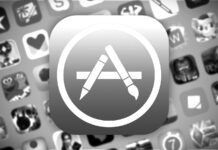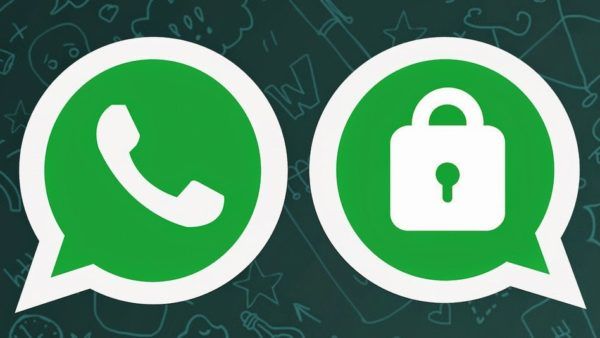
Ognuno di noi, almeno una volta, ha lasciato il proprio smartphone incustodito. Magari sul tavolo a cena, sulla scrivania o sul comodino. E, improvvisamente, qualcun altro stava già curiosando nei nostri archivi, le nostre foto, la nostra musica e le nostre conversazioni. E WhatsApp!
Anche se non abbiamo nulla da nascondere, la sensazione di fastidio è indicibile. Fastidiosa. Che sia stato fatto intenzionalmente o meno, qualcun altro si è intrufolato nel nostro intimo per vedere il contenuto del device. E senza chiedere. Per fortuna, i prodigi della tecnica sono infiniti. Oltre a codici pin e impronte digitali, ci vengono in soccorso anche le app. come, ad esempio, quella che ci aiuterà ad evitare tali indiscrezioni. È FingerSecurity, una piattaforma che può bloccare l’accesso a WhatsApp con le impronte digitali.
Ecco come funziona, passo per passo:
1. Scaricare FingerSecurity dal Google Play Store. L’app è a pagamento nella sua versione premium, ma è possibile scaricare una versione di prova gratuita.
2. Dopo averla scaricata, è possibile fare accesso alle applicazioni dello smartphone mediante FingerSecurity. Sì, forse tutto ciò suona invasivo, ma pare ci si faccia l’abitudine. E, in nome della propria privacy, si accetta di tutto.
3. Verificare che FingerSecurity sia compatibile con il telefono. Ovviamente, questo deve possedere un sensore di impronte digitali.
4. Se il device e FingerSecurity si “parlano”, ci verrà chiesto di impostare una password di 4 caratteri, che sarà utile qualora non si possa sbloccare il dispositivo con le impronte digitali.
5. A questo punto, si può configurare WhatsApp con le impronte digitali. Per far ciò, occorre fare clic sul “+” in basso a destra dello schermo e cercare l’elenco, in ordine alfabetico, delle app installate sul nostro dispositivo. Quindi, fare clic su “WhatsApp”.
6. infine, si aprirà una finestra per consentire la protezione di WhatsApp con le impronte digitali.
Et voilà! Le conversazioni saranno protette in modo univoco. Ovvero, dall’unicità del vostro dito.
[pb-app-box pname=’com.rickclephas.fingersecurity’ name=’FingerSecurity’ theme=’discover’ lang=’it’]